Si vous rencontrez l’erreur critique 887a0005 dans le jeu black ops cold war, (qui est souvent accompagnée d’une freeze d’écran ou la fermeture contraignante du jeu), ne vous inquiétez pas, notre article pourra certainement vous aider à résoudre facilement ce problème.
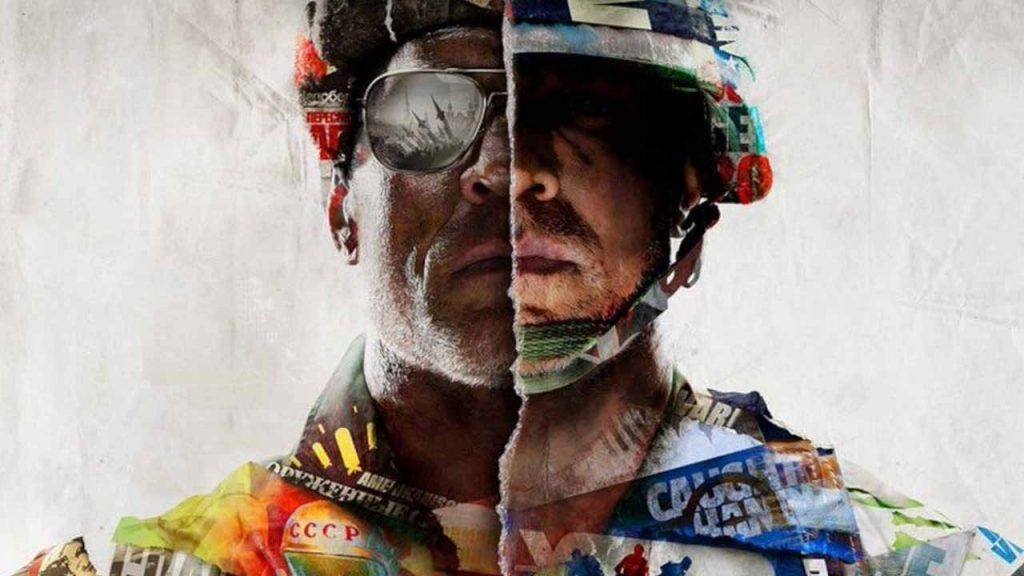
Comment résoudre erreur 887a0005 sur COD: black ops cold war
Vous n’auriez pas besoin d’essayer toutes les solutions, simplement suivez l’ordre de notre article jusqu’à ce que vous trouviez la solution qui marche bien.
- Vérifier l’intégrité de vos fichiers du jeu
- Mettre à jour votre pilote graphique
- Désactiver la planification de processeur graphqiue à accélération matérielle
- Supprimer les fichiers du cache Blizzard Battle.net
- Installer les dernières mises à jour Window
Solution 1 : Vérifier l’intégrité de vos fichiers du jeu
Le code d’erreur 887a0005 peut être une signe qui vous indique que vos fichiers du jeu sont déjà corrompus, donc il faut effectuer une vérification et une réparation sur les fichiers.
1) Connectez-vous sur Blizzard Battle.net. Dans la section JEUX, cliquez sur Call of Duty: BOCW.
2) Cliquez sur Options et sélectionnez Vérifier et réparer > Commencer la vérification. Attendez à la fin du processus de vérification.
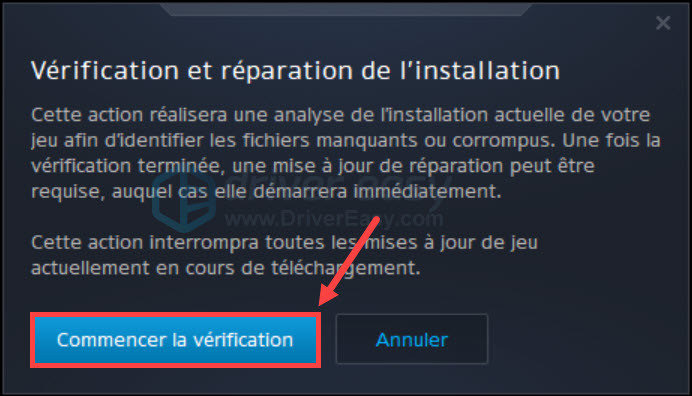
3) Après ces opérations, relancez votre jeu et vérifiez l’erreur est bien réparée.
Solution 2 : Mettre à jour votre pilote graphique
Votre pilote incompatible, obsolète ou corrompu est une des causes les plus courantes de l’erreur 887a0005 sur COD: black ops cold war, si ça fait longtemps que vous n’avez pas mis à jour votre pilote GPU, il est temps de le faire et vous avez généralement 2 options : manuellement ou automatiquement.
Option 1 : Mettre à jour votre pilote graphique manuellement
Les fabricants des cartes graphiques lancent constamment les nouvelles version de pilotes graphiques afin d’optimiser leur performance et bien s’adapter aux demandes croissantes du marché des jeux.
Vous pouvez accéder directement au site officiel du fabricant de votre carte graphique, chercher et télécharger son dernier pilote graphique. Assurez-vous que le pilote téléchargé doit être compatible avec votre système.
Une fois le fichier d’installation du pilote téléchargé, double cliquez sur ce fichier et installez-le en suivant les instructions sur votre écran.
Option 2 : Mettre à jour votre pilote graphique automatiquement
Si vous n’avez pas le temps, la patience ou les compétences informatiques nécessaires pour mettre à jour votre pilote manuellement, vous pouvez le faire automatiquement avec Driver Easy.
Driver Easy reconnaîtra automatiquement votre système et trouvera les derniers pilotes pour vous. Tous les pilotes proviennent directement de leur fabricant et ils sont tous certifiés et fiables. Vous ne risquez plus de télécharger et d’installer le pilote incorrect ou de commettre des erreurs lors de l’installation du pilote.
Vous pouvez mettre à jour vos pilotes automatiquement avec la version GRATUITE ou Pro de Driver Easy. Mais avec la version Pro, cela ne prend que 2 clics (et vous pouvez profiter d’une assistance technique complète et une garantie de remboursement de 30 jours) :
1) Téléchargez et installez Driver Easy.
2) Exécutez Driver Easy et cliquez sur Analyser maintenant. Driver Easy analysera votre ordinateur et détectera tous vos pilotes problématiques.
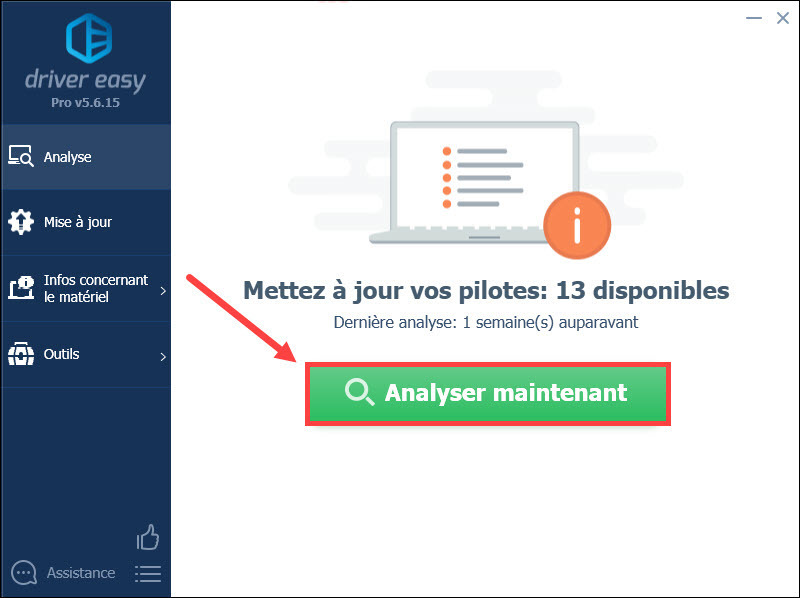
3) Cliquez sur Mise à jour à côté de votre carte graphique signalé pour télécharger automatiquement son dernier pilote, puis vous devez l’installer manuellement.
Ou cliquez sur Tout mettre à jour pour mettre à jour tous les pilotes manquants, corrompus ou obsolètes sur votre système. (Cela nécessite la version PRO de Driver Easy – vous serez invité à mettre à niveau Driver Easy lorsque vous cliquez sur Tout mettre à jour. )
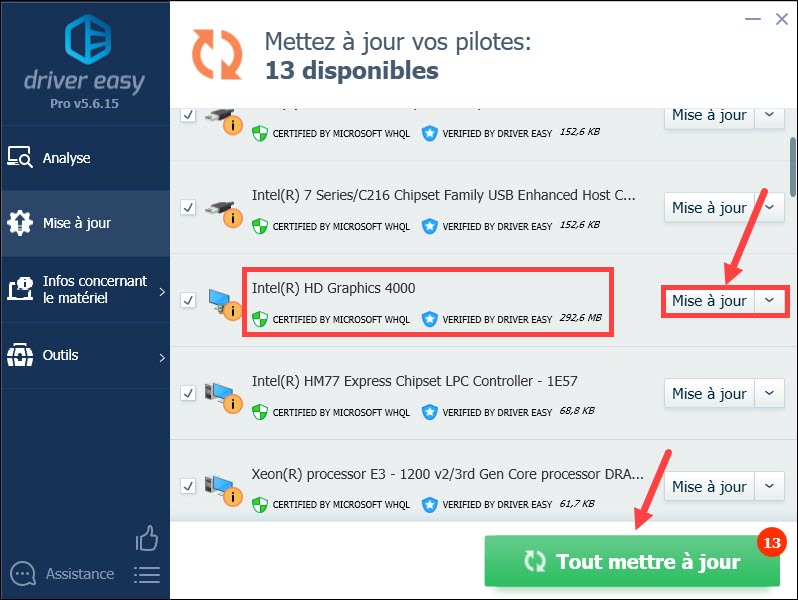
4) Après les mises à jour de vos pilotes, redémarrez votre PC pour mettre en effet toutes les modifications. Puis relancez votre jeu et vérifiez s’il peut fonctionner normalement.
Solution 3 : Désactiver la planification de processeur graphique à accélération matérielle
La Planification de processeur graphique à accélération matérielle (Hardware-Accelerated GPU Scheduling) est disponible depuis la mise à jour Windows 10 mai 2020, il s’agit d’une fonctionnalité qui permet à votre carte graphique de gérer sa propre mémoire vidéo (VRAM) au lieu de votre système système d’exploitation. De ce fait, vous gagnez en FPS.
Mais selon certains joueurs, le HAG peut aussi être l’origine de l’erreur 887a0005, donc vous pouvez essayer de désactiver les HAG et observez s’il fonctionne.
1) Faites un clic droit sur la zone vide de votre bureau et sélectionnez Paramètres d’affichage.
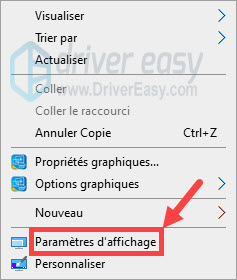
2) Dans la section Plusieurs écrans, cliquez sur Paramètres des graphiques.
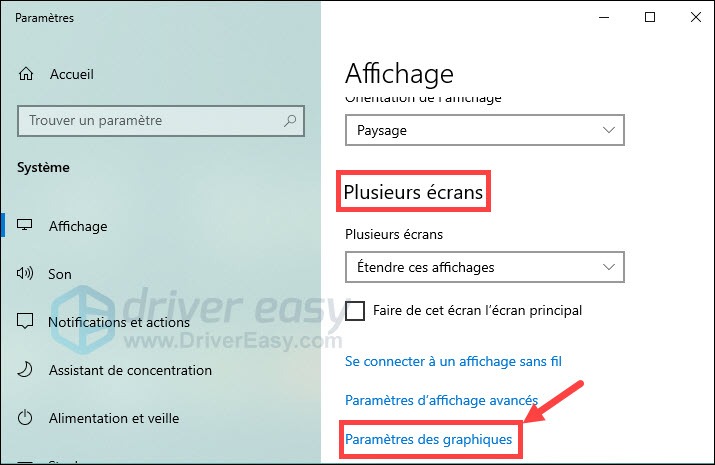
3) Cliquez sur l’interrupteur pour désactiver la planification de processeur graphique à accélération matérielle.
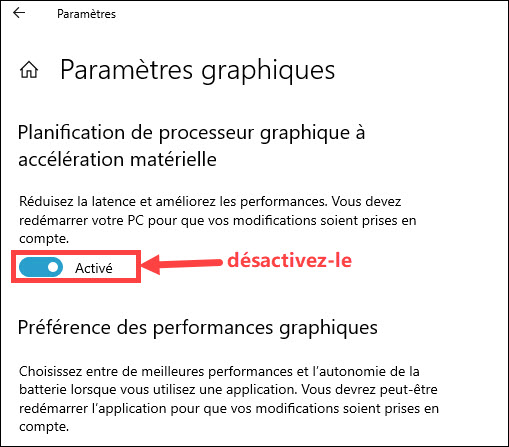
4) Redémarrez votre PC pour mettre en effet toutes les modifications et vérifiez maintenant si vous pouvez exécuter votre jeu normalement.
Solution 4 : Supprimer les fichiers du cache Blizzard Battle.net
La corruption des fichiers du cache de jeu peut également engendrer le plantage du jeu, donc il est important pour vous de vider le cache de Battle.net en suivant les étapes suivantes.
1) Fermez tous vos jeux sur Blizzard Battle.net.
2) Pressez simultanément les touches Windows+R sur votre clavier, entrez %programdata% et cliquez sur OK.
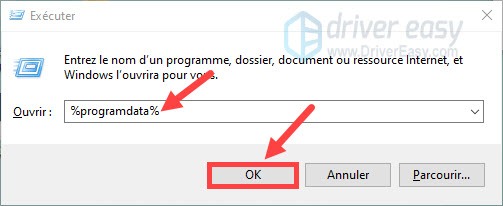
3) Cliquez sur le dossier Blizzard Entertainment, puis cliquez sur Blizzard Battle.net et sur Cache.
4) Pressez simultanément les touches Ctrl+A pour sélectionner tous les fichiers dans ce dossier, puis faites un clic droit sur les fichiers et sélectionnez Supprimer.
5) Relancez votre jeu et testez s’il peut fonctionner normalement.
Solution 5 : Installer les dernières mises à jour Windows
Microsoft lance constamment les mises à jour Windows pour améliorer les fonctionnalités et augmenter le niveau de sécurité du système, tout comme la nouvelle mise à jour majeure Windows 10 20H2 disponible depuis octobre 2020.
Il est hyper important de garder votre système à jour, car il permet d’éviter beaucoup de problèmes informatiques, y compris certaines erreurs du jeu. Donc suivez-nous pour effectuer une mise à jour Windows dès maintenant.
1) Pressez simultanément les touches Windows+I sur votre clavier et cliquez sur Mise à jour et sécurité.
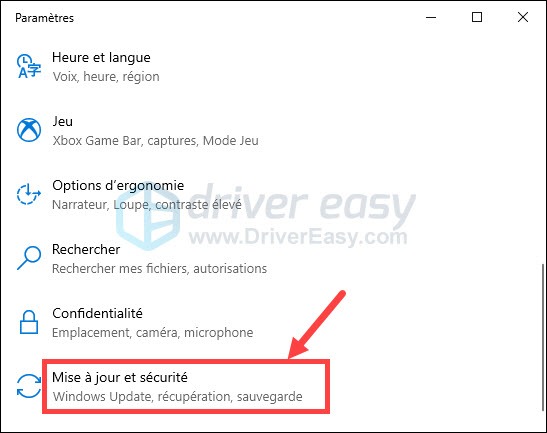
2) Cliquez sur Windows Update dans le volet à gauche et puis cliquez sur Vérifier les mises à jour.

3) Votre PC va rechercher et installer automatiquement les dernières mises à jour Windows sur votre PC. Une fois le processus terminé, redémarrez votre PC et relancez votre jeu, puis vérifiez si le crash est résolu.
Merci d’avoir suivi notre article et nous espérons que cette erreur du jeu est réglée avec succès. Si vous avez des questions ou des suggestions, n’hésitez pas à laisser vos commentaires dans la boîte ci-dessous et nous vous contacterons dans les meilleurs délais.





